起床時間に基づいて就寝時間のアラートを受け取る方法

起床時間に基づいて就寝時間のアラートを受け取る方法
DNS Benchmarkは、オープンDNSサーバーの速度やその他の応答時間関連パラメータを分析し、どのDNSサーバーを使用すべきかを判断できるように開発されたベンチマークユーティリティです。開発者によると、このユーティリティは「ISPのDNSサーバーが他のオープンDNSサーバーと比較してどの程度高速で信頼性が高いか」を確認するために開発されました。複数のテストを実行し、詳細なレポートを生成するので、DNSサーバーの信頼性と速度を比較することができます。
ネームサーバータブには、ISPから提供されたDNSサーバーアドレスに沿って、多数のオープンDNSサーバーがリスト表示されます。まずは最速の応答時間を確認するには、「最速順に並べ替え」オプション(左側)を有効にし、「ベンチマーク実行」をクリックしてテストを実行します。リストされているすべてのDNSサーバーの応答時間を確認するには、多少時間がかかる場合があります。
テスト終了後、リスト内のDNS名をクリックすると、応答時間関連のパラメータボックスが表示されます。このボックスでは、Cached、Uncached、DotComの3つの基本パラメータに関する情報が表示されます。リストされているDNSサーバーの応答時間に関するすべての情報を表示するには、「名前」、「所有者」、「ステータス」、「応答時間」の4つのタブがあります。
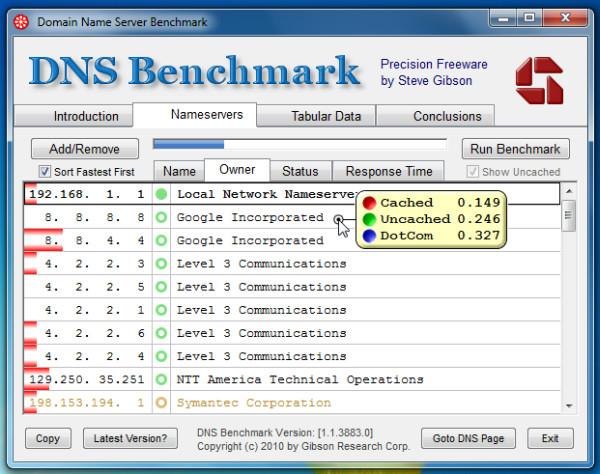
「応答時間」の下には、各パラメータのヒストグラムが表示され、応答時間を視覚的に分析できます。
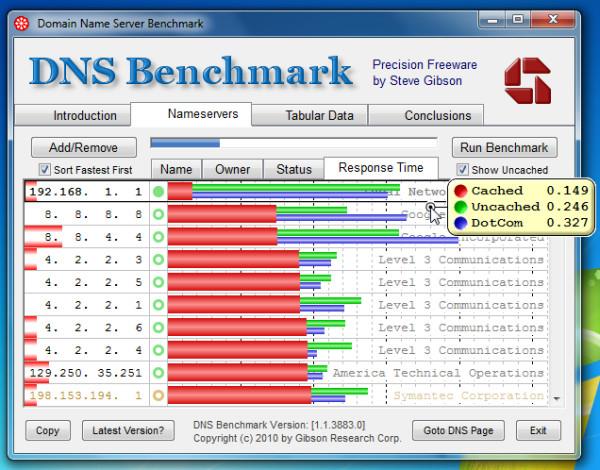
右クリックのコンテキスト メニューには、リストを絞り込むための便利なオプションが表示されます。デッド DNS サーバーや低速 DNS サーバーを削除したり、DNS サーバー アドレスをクリップボードにコピーしたり、さまざまなパラメータで並べ替えたり、グラフ スケールを設定したり、リストを画像として保存したりできます。
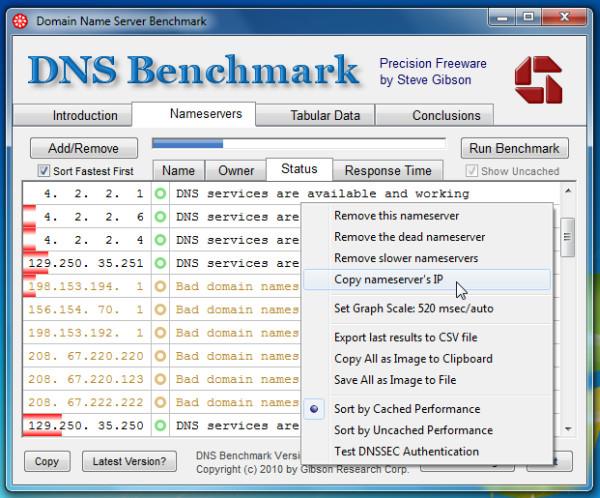
DNSサーバーの応答時間を分析し、ISP提供のDNSサーバーとインターネット上で利用可能なDNSサーバーを比較するための便利なツールです。すべてのバージョンのWindowsに対応しており、テストはWindows 7 32ビットシステムで実施しました。
起床時間に基づいて就寝時間のアラートを受け取る方法
携帯電話からコンピューターの電源をオフにする方法
Windows Updateは基本的にレジストリやDLL、OCX、AXファイルと連携して動作します。これらのファイルが破損した場合、Windows Updateのほとんどの機能は利用できなくなります。
最近、新しいシステム保護スイートがキノコのように登場し、どれも新たなウイルス対策/スパム検出ソリューションを提供し、運が良ければ
Windows 10/11でBluetoothをオンにする方法を学びましょう。Bluetoothデバイスを正しく動作させるには、Bluetoothをオンにする必要があります。ご安心ください、簡単です!
以前、私たちはNitroPDFをレビューしました。これは、PDFの結合や分割などのオプションを使用して、ユーザーが文書をPDFファイルに変換できる優れたPDFリーダーです。
不要な文字が多数含まれた文書やテキストファイルを受け取ったことはありませんか?テキストにはアスタリスク、ハイフン、空白などが大量に含まれていますか?
タスクバーのWindows 7スタートオーブの横にある小さなGoogleの長方形アイコンについて多くの人が尋ねてきたので、ついにこれを公開することにしました。
uTorrentは、トレントをダウンロードするための最も人気のあるデスクトップクライアントです。私のWindows 7では問題なく動作しますが、一部のユーザーは
誰もがコンピューターで作業しているときは頻繁に休憩を取る必要があります。休憩を取らないと、目が飛び出る可能性が高くなります(飛び出るというより、飛び出るという感じです)。







